右键菜单变简洁方法.docx
《右键菜单变简洁方法.docx》由会员分享,可在线阅读,更多相关《右键菜单变简洁方法.docx(11页珍藏版)》请在冰豆网上搜索。
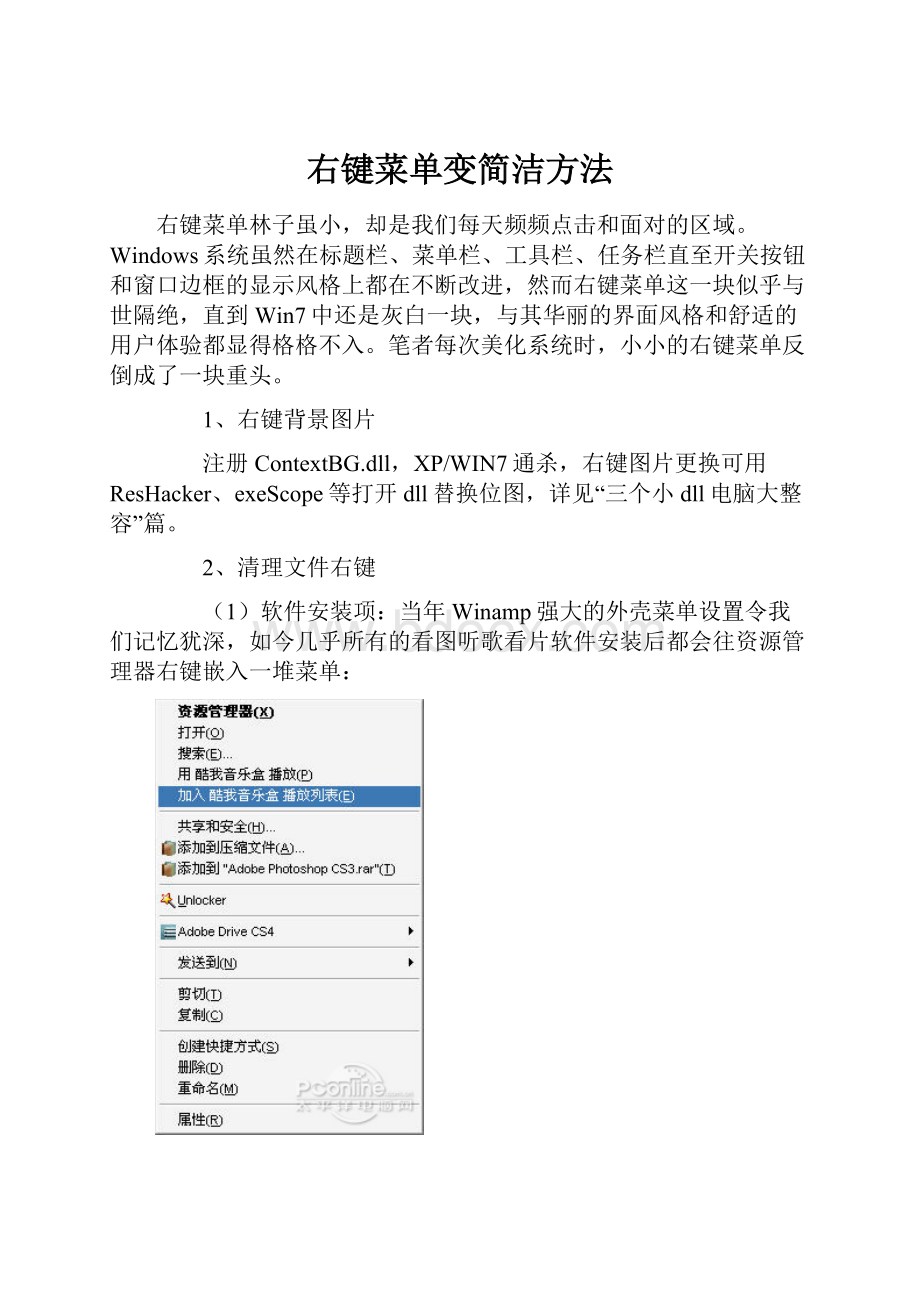
右键菜单变简洁方法
右键菜单林子虽小,却是我们每天频频点击和面对的区域。
Windows系统虽然在标题栏、菜单栏、工具栏、任务栏直至开关按钮和窗口边框的显示风格上都在不断改进,然而右键菜单这一块似乎与世隔绝,直到Win7中还是灰白一块,与其华丽的界面风格和舒适的用户体验都显得格格不入。
笔者每次美化系统时,小小的右键菜单反倒成了一块重头。
1、右键背景图片
注册ContextBG.dll,XP/WIN7通杀,右键图片更换可用ResHacker、exeScope等打开dll替换位图,详见“三个小dll电脑大整容”篇。
2、清理文件右键
(1)软件安装项:
当年Winamp强大的外壳菜单设置令我们记忆犹深,如今几乎所有的看图听歌看片软件安装后都会往资源管理器右键嵌入一堆菜单:
卸载酷我后右键健在
清除这些右键很简单,只需在注册表搜索“酷我”删掉即可,推荐注册表闪电搜索批量删除利器RegistryWorkshop。
用RegistryWorkshop搜索右键菜单项
搜索结果中双击一项即可转到查看,刨根问底的朋友可以逐项追溯父项,正本清源。
双击查找结果转到
我们大可全选搜索结果右键删除,外壳菜单还不乖乖就范?
笔者发现删掉“酷我”菜单后又会冒出“kw”菜单,我们继续搜索kwopen,找到后过去可以看到旁边还有kwplaylist项,一并删掉。
RegistryWorkshop不仅快捷方便,也让我们对注册表的敬畏烟消云散,因为所有操作记录都可一键恢复。
批量删除查找结果
(2)系统项如“打印”:
没有打印机的朋友,右键文件找操作时,绝对用不到“打印”项,直接用RegistryWorkshop搜索print,搜索类型选“项”,搜到全删即可;安装有打印机,只需删右键的,搜删shell\print,同样搜索类型选“项”。
删除右键打印项
可见尽管设置了只搜索项,还是出现很多“父子皆搜”的现象,批量删除时就会重复删除。
幸好影响不大,因为RegistryWorkshop搜索速度绝对够快。
3、磁盘和文件夹右键的“共享和安全”,单机用户很少使用,在文件夹选项中取消“使用简单文件共享”即可,只对NTFS分区有效。
4、丰富“我的电脑”右键
(1)删除“映射/断开网络驱动器”:
可去组策略删除
运行gpedit.msc打开组策略,到用户配置-管理模板-Windows组件-Windows资源管理器,右边有“删除映射网络驱动器和断开网络驱动器”,双击改成“已启用”即可。
旁边还有对资源管理器的其它设置,可选择启用或禁用。
用组策略改装资源管理器
(2)增添删除程序、注册表和组策略:
运行regedit或打开RegistryWorkshop,到HKEY_CLASSES_ROOT\CLSID\{20D04FE0-3AEA-1069-A2D8-08002B30309D}\shell,这个CLSID就是“我的电脑”的ID,我们看到shell(外壳)中有搜索和管理两项,可以按照它们的模式自己新建项,如新建regedit项:
新建注册表项
进去双击“默认”,填上“注册表(&B)”,括号内指定快捷键,注意标点都是英文的,用B是为了避免重复。
刷新一下,右键“我的电脑”是不是就看到了?
右键出现新建项
但这些点击是没有反应的,因为还没有指定程序路径。
在“默认”旁边继续新建项command,进去双击“默认”填上C:
\WINDOWS\regedit.exe即系统自带注册表编辑器,同样我们可以填入RegistryWorkshop地址如D:
\ProgramFiles\RegistryWorkshop\regworkshop.exe,刷新后我的电脑右键添加注册表完成,以后就不用去开始运行输入生词了,对XP/Win7同样适用。
以下是笔者添加“注册表”后继续添加“添加删除程序”和“组策略”项,最后导出的.reg文件,喜欢的可复制到记事本另存为一个.reg文件(保存类型选所有文件),然后双击.reg文件导入注册表,就不用逐项新建了。
用RegistryWorkshop的同志可以把regedit地址换掉:
WindowsRegistryEditorVersion5.00
[HKEY_CLASSES_ROOT\CLSID\{20D04FE0-3AEA-1069-A2D8-08002B30309D}\shell]
[HKEY_CLASSES_ROOT\CLSID\{20D04FE0-3AEA-1069-A2D8-08002B30309D}\shell\regedit]
@="注册表(&B)"
[HKEY_CLASSES_ROOT\CLSID\{20D04FE0-3AEA-1069-A2D8-08002B30309D}\shell\regedit\command]
@="C:
\\WINDOWS\\regedit.exe"
[HKEY_CLASSES_ROOT\CLSID\{20D04FE0-3AEA-1069-A2D8-08002B30309D}\shell\Dezinstall]
@="删除程序(&U)"
[HKEY_CLASSES_ROOT\CLSID\{20D04FE0-3AEA-1069-A2D8-08002B30309D}\shell\Dezinstall\command]
@="rundll32.exeshell32.dll,Control_RunDLLappwiz.cpl"
[HKEY_CLASSES_ROOT\CLSID\{20D04FE0-3AEA-1069-A2D8-08002B30309D}\shell\NGpEdit]
@="组策略(&Z)"
[HKEY_CLASSES_ROOT\CLSID\{20D04FE0-3AEA-1069-A2D8-08002B30309D}\shell\NGpEdit\command]
@=hex
(2):
25,00,77,00,69,00,6e,00,64,00,69,00,72,00,25,00,5c,00,73,00,79,00,73,\
00,74,00,65,00,6d,00,33,00,32,00,5c,00,6d,00,6d,00,63,00,2e,00,65,00,78,00,\
65,00,20,00,2f,00,73,00,20,00,25,00,77,00,69,00,6e,00,64,00,69,00,72,00,25,\
00,5c,00,73,00,79,00,73,00,74,00,65,00,6d,00,33,00,32,00,5c,00,67,00,70,00,\
65,00,64,00,69,00,74,00,2e,00,6d,00,73,00,63,00,00,00
再来点点“我的电脑”右键,用起来是不是方便多了:
我的“我的电脑”右键
至于服务、设备管理器、事件查看器这些已经集合在“管理”中的二级项目,建议不必揠苗助长,上面菜单多则渐欲迷人眼;而注册表、组策略这些常用的一级工具,只能通过开始运行、又不值得创建快捷方式到前台,就大可全都收容到“我的电脑”门下,实至名归,找着方便,又不占位碍眼。
5、WinRAR右键的层叠与修改
WinRAR右键非常醒目,项数既多,文字又密,其中项目是可以在WinRAR选项设置-综合-关联菜单项目里面选择的,例如去掉最长的“并E-mail”两项:
选择WinRAR右键菜单项
而且选择图中的“层叠右键关联菜单”后,右键WinRAR会收到一个项目里,相当可爱:
层叠WinRAR菜单
但最后还有一个问题,右键WinRAR菜单里的文件名与处理对象是同步的,这样如果文件名一长,就会出现下图这样的尴尬景象:
rar右键菜单字数随机的尴尬
这里的显示内容存储在rar目录下的RarExt.dll文件里,我们用ResHacker或exeScope打开,展开字串符-257下面的项,2052特指中文版:
找到rar右键菜单
看到了吗?
两个%s即为随机文件名,我们可以把它固定下来,如图:
修改rar右键菜单
点击编译脚本后点击菜单“文件-保存”,重启explorer看看rar右键变成什么了?
相当之紧缩,绝对地整齐:
我的rar右键
这样一来自制的资源管理器右键菜单就基本上定型了,背景图案替代灰板一块,尺寸高挑绝不粗犷吓人,整体纤细苗条,内心活泼清爽,局部则无用的赘肉付诸东流,梦想的敏感菜单尽收眼底,整天摸着右键点左键,没了找寻的间隙,多了秀色可餐,处处如坐春风,感觉电脑快得都要飞起来了!